「AndroidのWi-Fi簡単設定(WPS/AOSS/らくらく無線スタート) 対応状況」を更新しました。
以下が追記した機種の「Wi-Fi簡単設定方法」です。
XPERIA A4 SO-04G
XPERIAのコンパクトサイズの「A」シリーズです。
画面が6インチくらいのファブレットや、7インチ以上のタブレットを一緒に持ち歩くなら、電話機としてはこのくらいのサイズが欲しくなります。
<WPSでのWi-Fi簡単設定>
設定画面→Wi-Fi設定画面で、画面右上のメニューボタン→「詳細設定」→「WPS プッシュボタン」を選ぶ。
画面の指示にしたがって、無線LAN親機のWPSボタンを押してください。
![]() ↑「画面右上のメニューボタン」とは、こういうのです。背景色が暗い場合、ドットが明るい色になっています。
↑「画面右上のメニューボタン」とは、こういうのです。背景色が暗い場合、ドットが明るい色になっています。
AQUOS EVER SH-04G
WPS・AOSSでの接続に対応しているのと、テザリングもWPSに対応しています。
外でモバイルPCやWi-Fiタブレット、友人のゲーム機なんかをパスワードを表示して入力したりする手間が無いのが便利です。
<WPSでのWi-Fi簡単設定>
設定画面→「Wi-Fi」→Wi-Fiオン→画面右上の「メニューボタン」→「簡単設定」→「WPS プッシュボタン」を選ぶ。
画面の指示にしたがって、無線LAN親機のWPSボタンを押してください。
<WPSでのAOSS簡単設定>
設定画面→「Wi-Fi」→Wi-Fiオン→画面右上の「メニューボタン」→「簡単設定」→「AOSS」を選ぶ。
画面の指示にしたがって、無線LAN親機のAOSSボタンを押してください。
<WPSでのWi-Fiテザリング簡単接続>
設定画面→「もっと見る」→「テザリング」→「Wi-Fiテザリング簡単接続」を選ぶ。
子機として接続する機器でWPS接続を行います。
dtab d-01G
8インチタブレットです。(解像度1280×800)
WPSによる簡単接続設定に対応。
<WPSでのWi-Fi簡単設定>
設定画面→「Wi-Fi」→Wi-Fiオン→WPSのアイコンを押す。
画面の指示にしたがって、無線LAN親機のWPSボタンを押してください。
AQUOS PAD SH-05G
防水対応、おサイフケータイ対応、7インチタブレットです。(解像度1290×1200)
WPSによる簡単接続設定に対応。
<WPSでのWi-Fi簡単設定>
設定画面→「Wi-Fi」→Wi-Fiオン→「WPSアイコン」を押す。
画面の指示にしたがって、無線LAN親機のWPSボタンを押してください。
![]() ↑「WPSアイコン」とは、こういうのです。
↑「WPSアイコン」とは、こういうのです。
Xperia Z4 Tablet SO-05G
防水・防塵・お風呂対応、10.1インチタブレットです。(解像度2560×1600)
「お風呂対応」となっていて、「dTV」や「dアニメストア」と相性が良さそうです。
<WPSでのWi-Fi簡単設定>
設定画面→Wi-Fi設定画面で、画面右上のメニューボタン→「詳細設定」→「WPS プッシュボタン」を選ぶ。
画面の指示にしたがって、無線LAN親機のWPSボタンを押してください。
AndroidのWi-Fi簡単設定 対応状況
こちらのリンクからキャリア・メーカー・型番等で検索ができます。
検索ボックスに「メーカー名」や「型番」を入力すると、Wi-Fi簡単設定の対応状況をささっと見る事が出来ます。




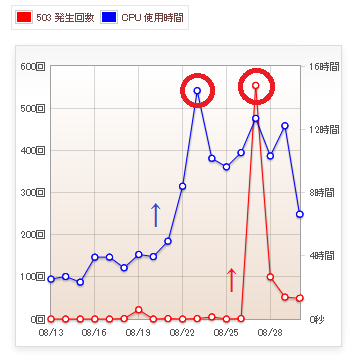
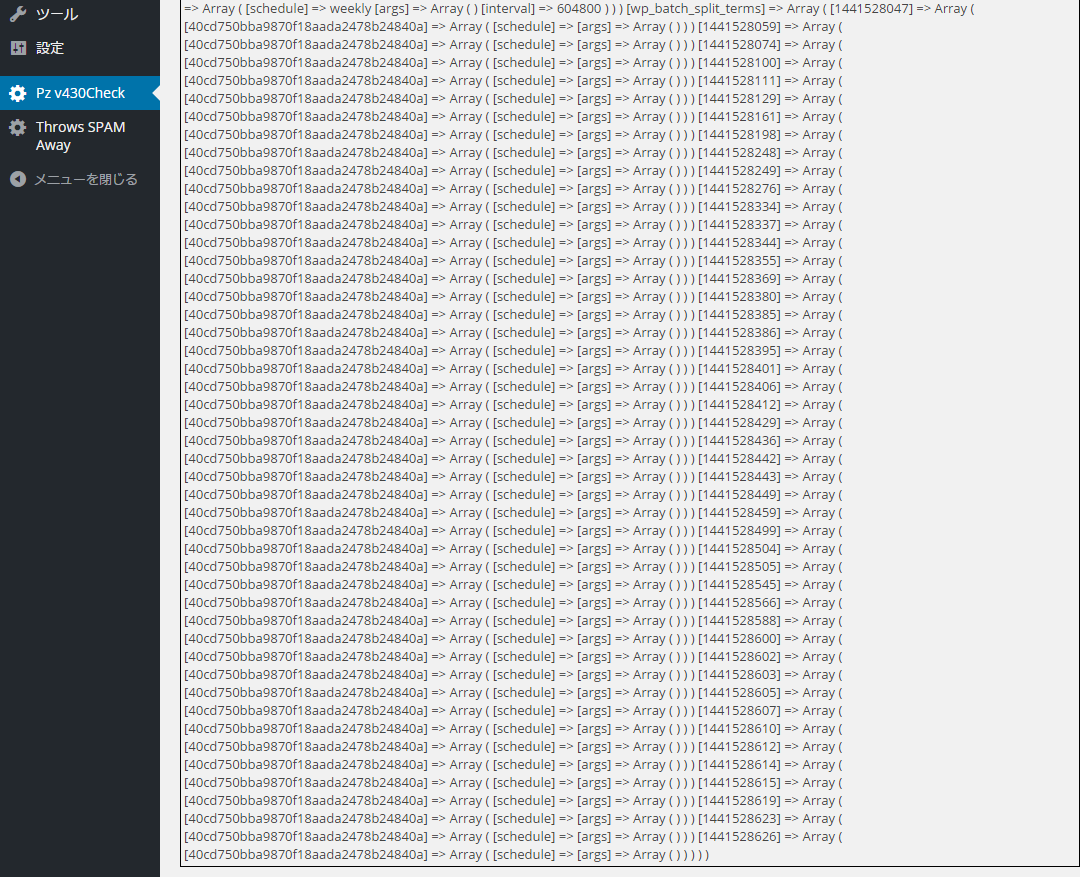
コメント